Вирішення проблеми “Інших” файлів на пристроях Xiaomi, Redmi та POCO
Користувачі смартфонів Xiaomi, Redmi та POCO, що працюють на оболонці MIUI, останнім часом зіткнулися з проблемою надмірного накопичення файлів, позначених як “Інші”. Ці файли можуть займати значний обсяг пам’яті, іноді до 30 ГБ, і їх видалення є досить складним завданням. Щоб допомогти вам у цій ситуації, ми підготували детальну інструкцію щодо ефективного видалення цих файлів з вашого пристрою. Ми розглянемо різні методи очищення кешу, тимчасових файлів та іншого сміття, що дозволить вам звільнити цінний простір на вашому смартфоні.
Методи видалення “Інших” файлів на пристроях Xiaomi, Redmi та POCO (2023)
У цій статті представлено шість перевірених способів видалення “Інших” файлів на пристроях Xiaomi, Redmi та POCO. Застосувавши ці поради, ви зможете повернути значну кількість пам’яті на вашому пристрої. Давайте розпочнемо!
Що таке “Інші” файли в MIUI?
“Інші” файли в MIUI – це різноманітні тимчасові файли, кеш та інші дані, що використовуються встановленими програмами та операційною системою. Навіть видалені файли можуть тимчасово класифікуватися як “Інші”. Наприклад, коли ви користуєтеся месенджером Telegram, він зберігає кеш-файли з усіма відправленими та отриманими даними, що також відноситься до “Інших” файлів.
Програми регулярно зберігають тимчасові файли для забезпечення більш швидкої та безперебійної роботи, щоб не завантажувати знову і знову один і той же контент. З часом ці файли накопичуються, займаючи багато місця на вашому пристрої. Тому регулярне очищення “Інших” файлів є необхідним. Розпочнемо з очищення кешу Telegram.
1. Очищення кешу Telegram
Багато користувачів не підозрюють, що Telegram зберігає значну кількість даних локально на пристрої з MIUI. Ці дані можуть займати від 10 до 20 ГБ, залежно від вашої активності в додатку, що суттєво збільшує обсяг “Інших” файлів. Варто зазначити, що розмір кешу, відображений у розділі “Інформація про додаток” Telegram, не завжди точно відображає реальний обсяг тимчасових файлів, показуючи зазвичай менше.
Telegram має вбудовану функцію, що дозволяє переглянути фактичний обсяг пам’яті, який використовують файли, і очистити їх. Щоб це зробити, виконайте наступні кроки:
1. Запустіть додаток Telegram та перейдіть до меню (три горизонтальні лінії) у верхньому лівому куті. Там виберіть “Налаштування”.
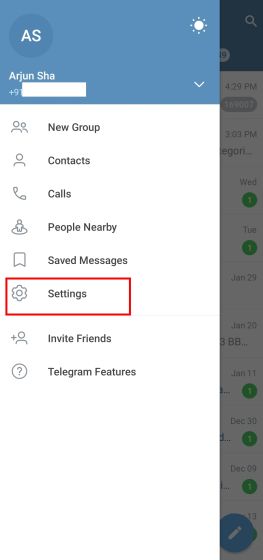
2. Далі знайдіть розділ “Дані та сховище” та натисніть “Використання сховища”.
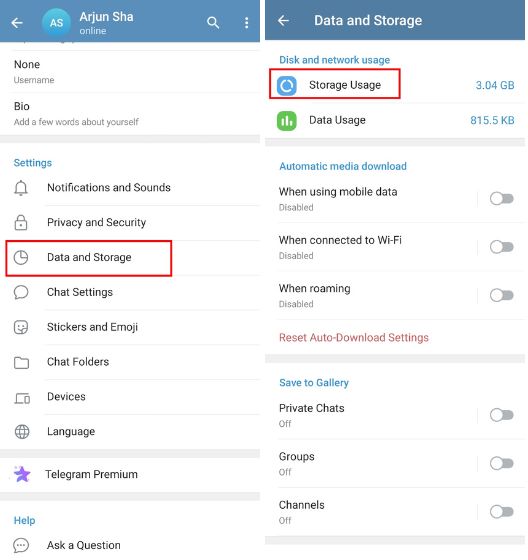
3. Тут ви побачите точний обсяг кешу, який використовує Telegram. Натисніть “Очистити кеш” для звільнення пам’яті.
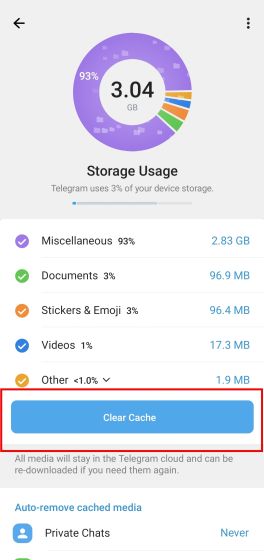
4. Рекомендується також змінити налаштування Telegram, щоб запобігти автоматичному завантаженню медіафайлів. У розділі “Дані та сховище” вимкніть всі три перемикачі в пункті “Автозавантаження медіа”. Це запобіжить автоматичному збереженню фото, відео та інших файлів.
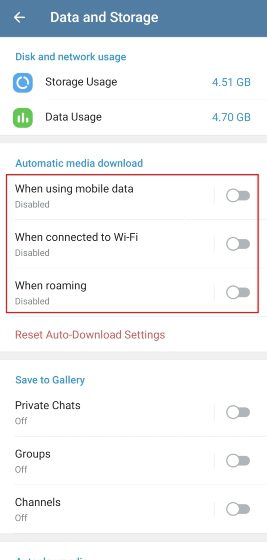
2. Очищення кошика Галереї
Коли ви видаляєте фотографії або відео зі свого смартфона Xiaomi, вони потрапляють до “Кошика” в додатку “Галерея”. Ці файли зберігаються там протягом 30 днів, а потім видаляються автоматично. Якщо вам потрібно звільнити місце негайно, виконайте наступні дії:
1. Відкрийте додаток “Галерея” та перейдіть до розділу “Альбоми”. Прокрутіть вниз та знайдіть “Кошик”.
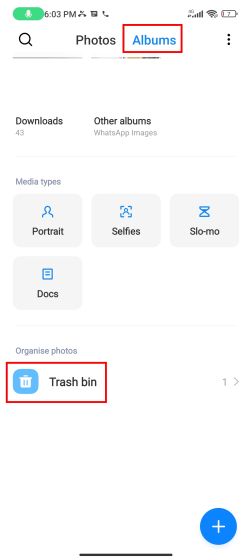
2. Перегляньте видалені файли, переконайтеся, що вони вам більше не потрібні, та натисніть “Очистити кошик”.
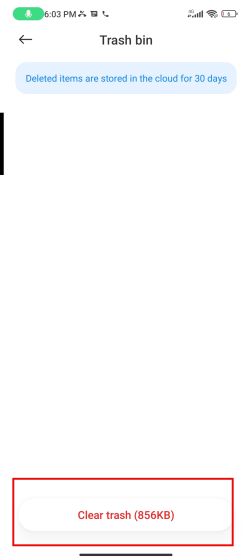
3. Ваші видалені фото можуть також зберігатися у хмарі, якщо ви ввійшли до свого акаунту Xiaomi. Хоча файли у хмарі не займають пам’ять на вашому пристрої, їх також можна видалити з хмари. Для цього зайдіть на in.i.mi.com/gallery/h5, авторизуйтесь та видаліть непотрібні файли.
Примітка: Xiaomi більше не синхронізує файли Галереї з хмарою. Всі ваші хмарні файли будуть остаточно видалені після 30 квітня 2023 року. Тому радимо зробити резервну копію, поки сервіс не припинив роботу.
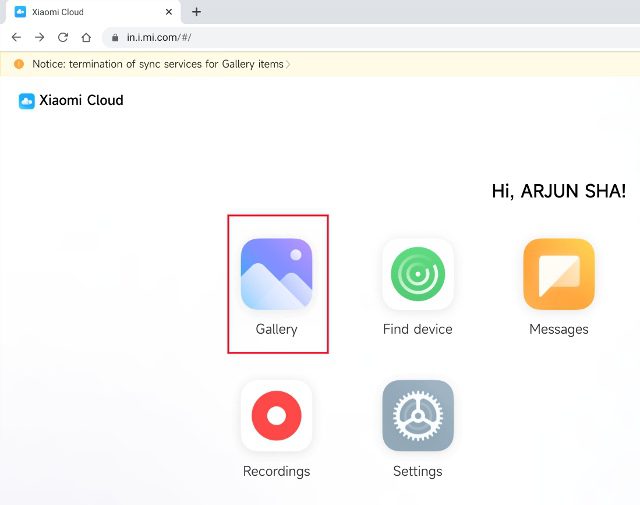
3. Аналіз папки Android та видалення великих файлів
Папка Android містить багато тимчасових та кеш-файлів, що використовуються різними програмами. Аналізуючи цю папку, можна видалити непотрібні файли для звільнення пам’яті. Ось як це зробити:
1. Рекомендуємо встановити Solid Explorer (безкоштовний з вбудованими покупками), один з найкращих файлових менеджерів для Android.
2. Відкрийте Solid Explorer та перейдіть до папки “Android”, а потім до папки “data”.
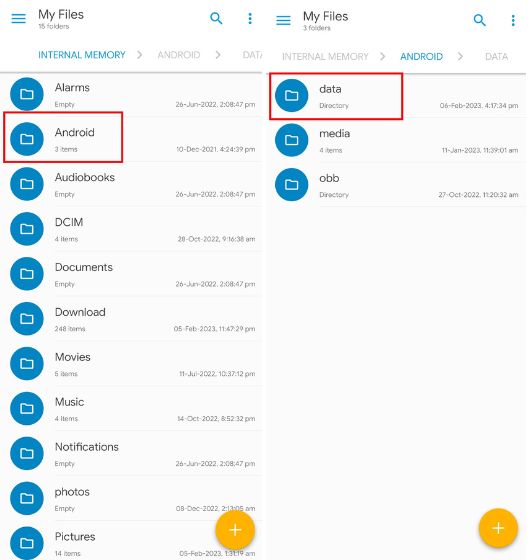
3. Натисніть на три крапки у верхньому правому куті та виберіть “Властивості”. Обчислення обсягу пам’яті може зайняти деякий час.
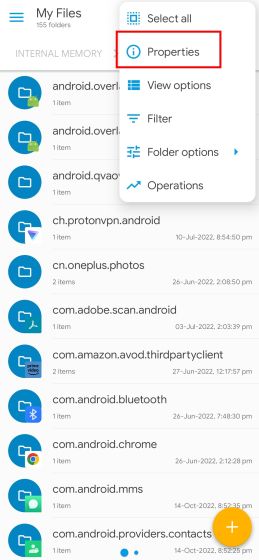
4. Прокрутіть вправо до розділу “20 найкращих”. Тут ви знайдете 20 найбільших файлів, які можна видалити без проблем. Виділіть їх та видаліть.
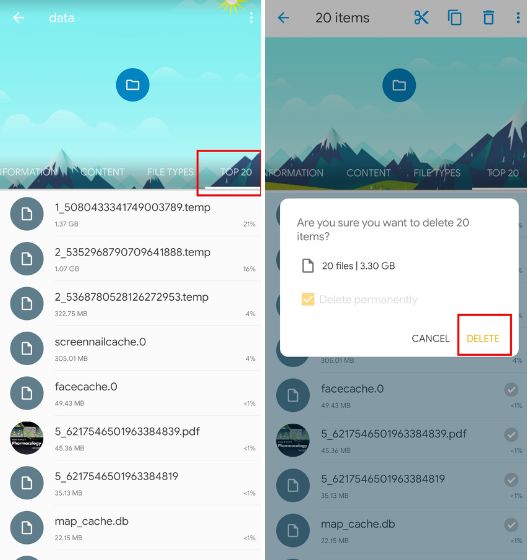
5. Перейдіть до розділу “Вміст”, де ви побачите папки з найбільшими програмами, що займають простір. Відкривайте ці папки, знаходьте розділи “кеш” та видаляйте непотрібні файли. Також перевіряйте папку “файли” та видаляйте тимчасові файли.
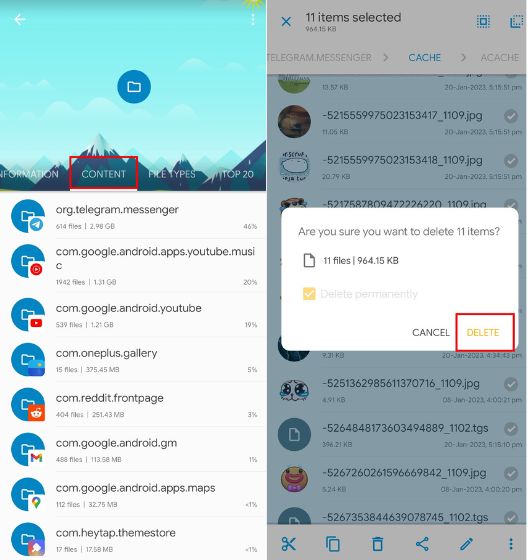
4. Використання Storage Analyzer та Disk Usage
Крім Solid Explorer, існує додаток Storage Analyzer & Disk Usage, який дозволяє аналізувати та видаляти “Інші” файли в MIUI. Він допоможе вам легко знайти непотрібні файли та швидко їх видалити. Ось що потрібно зробити:
1. Встановіть програму Storage Analyzer & Disk Usage (безкоштовна) на свій пристрій Xiaomi.
2. Відкрийте програму та надайте їй необхідні дозволи. У меню зліва вгорі виберіть “Категорії файлів”, а потім розділ “Інші”.
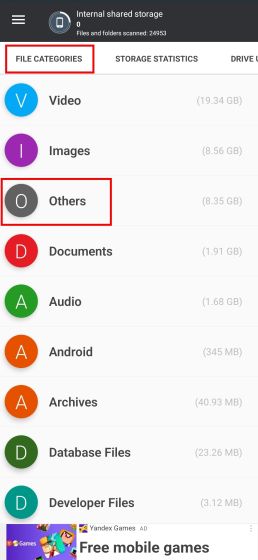
3. Тут ви побачите велику кількість файлів. Видаліть ті, що вам не потрібні. Наприклад, можна видалити файли “exo”, що використовуються YouTube/YouTube Music для зберігання пісень та відео в офлайн-режимі. Також можна видаляти файли “temp”. Будьте обережні, не видаляйте файли “obb”, “0” та файли з крапкою, оскільки вони є важливими для системи.
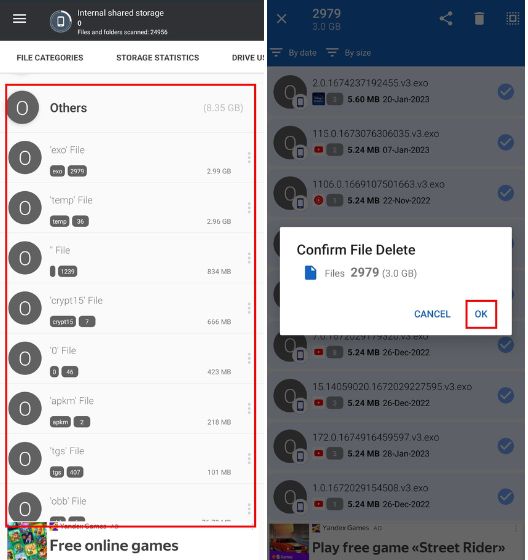
4. Перевірте решту списку та видаліть непотрібні відео, зображення, аудіо та інші файли.
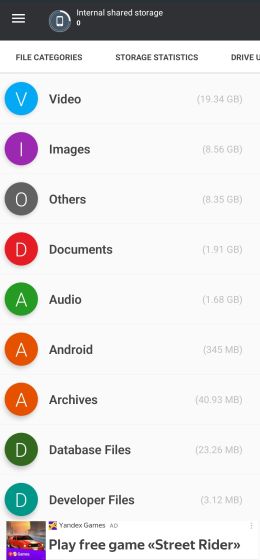
5. Видалення локальної резервної копії MIUI
MIUI має функцію “Резервне копіювання та відновлення”, яка дозволяє створювати локальні копії вашого пристрою. З часом ці копії можуть займати значний об’єм пам’яті. Щоб видалити їх, виконайте наступне:
1. Запустіть Solid Explorer або штатний файловий менеджер Xiaomi. Відкрийте папку “MIUI” та перейдіть до “backup”.
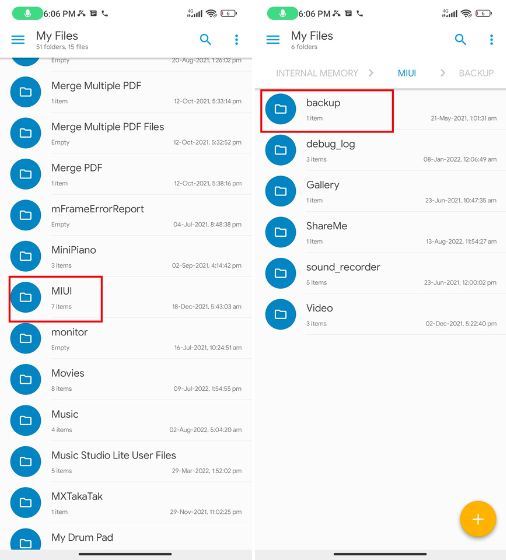
2. Тут натисніть “AllBackup”, щоб відкрити цю папку. Видаліть її назавжди.
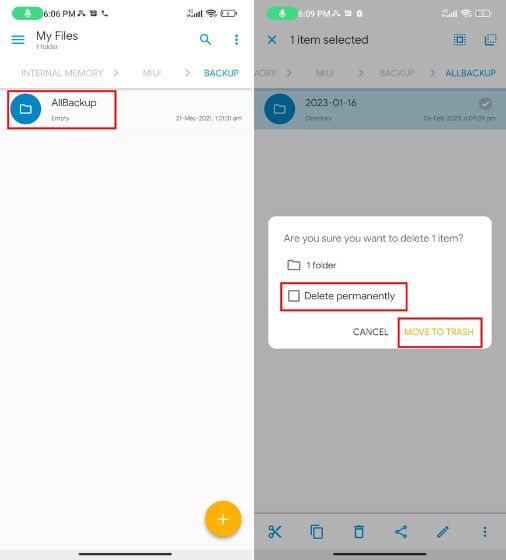
Видалення резервної копії не видаляє файли, що зберігаються на вашому пристрої, оскільки це є лише копією вашої внутрішньої пам’яті.
6. Очищення даних програм в MIUI
Наостанок, ми розглянемо очищення даних програм, які займають велику кількість пам’яті. Це також допоможе зменшити кількість “Інших” файлів. Ось як це зробити:
1. Відкрийте “Налаштування” та перейдіть до “Програми”, а потім виберіть “Керувати програмами”.
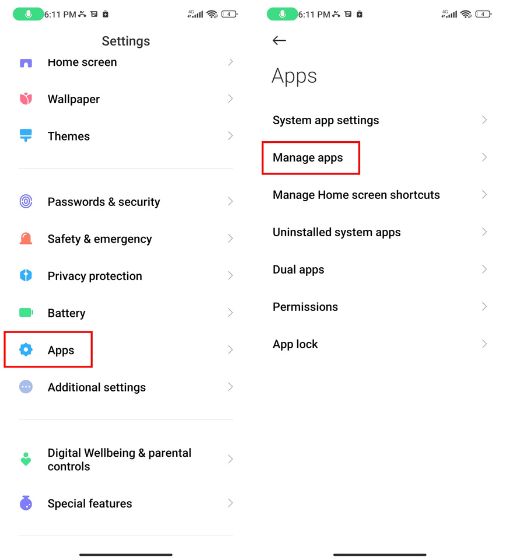
2. Натисніть “Сортувати за…” та виберіть “Використане сховище”. Угорі ви побачите програми, що використовують найбільше місця.
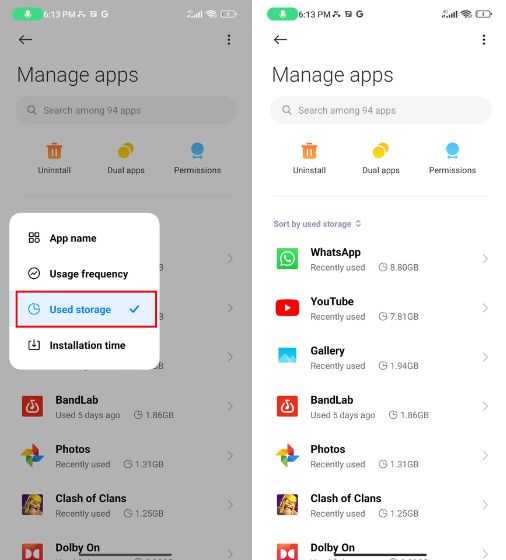
3. Відкрийте програму та натисніть “Очистити дані” внизу. Виберіть “Очистити всі дані” для програм, якими ви рідко користуєтеся. Для програм, якими ви часто користуєтеся, наприклад WhatsApp та YouTube, вибирайте “Очистити кеш”.
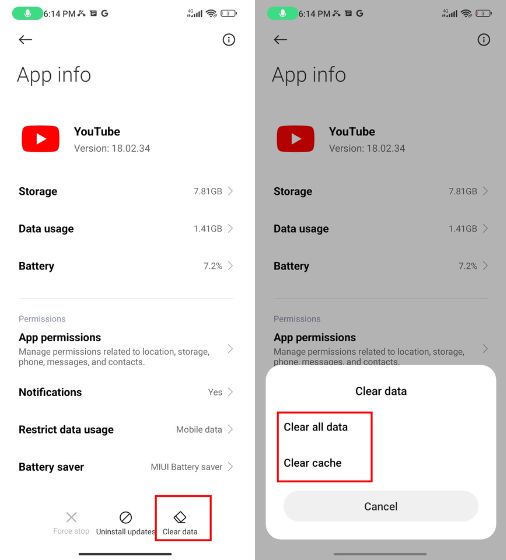
4. Повторіть цей процес для інших програм у списку. Це дозволить звільнити простір і видалити “Інші” файли в MIUI.
Часті питання
Q. Як видалити “Інші” файли в MIUI 12?
A. Для видалення “Інших” файлів в MIUI 12 потрібно очистити кеш програм, зокрема Telegram, якщо ви ним користуєтеся. Також не забудьте перевірити кошик галереї, папку Android та видалити непотрібні файли. Дотримуйтесь нашої інструкції, описаної вище.
Q. Чи безпечно видаляти “Інші” файли в MIUI 12?
A. Так, видаляти “Інші” файли в MIUI 12 безпечно, але слід бути обережним. Не видаляйте файли з назвами Crypt15, “0” або “.” (точка). Ці файли необхідні для коректної роботи системи.
Q. Що означає “Інше” в пам’яті MIUI?
A. “Інші” файли в пам’яті MIUI – це тимчасові та кешовані файли, що використовуються сторонніми додатками, системними програмами та самою ОС. Більшість із цих файлів можна видалити для звільнення пам’яті.
Звільнення пам’яті на пристроях Xiaomi, Redmi та POCO
Вище описано всі необхідні кроки для видалення “Інших” файлів в MIUI. Якщо ви використовуєте смартфон з невеликим обсягом пам’яті, важливо регулярно звільняти місце для його коректної роботи. Сподіваємось, ця стаття була корисною для вас. Якщо ви хочете дізнатися, як відновити видалені фотографії на Android, або вимкнути рекламу в MIUI, ознайомтеся з іншими нашими статтями. Якщо у вас залишилися питання, запитуйте їх в коментарях нижче.